Cómo crear un Sitio de Portafolio en WordPress en 2021: Guía para principiantes
¿Y si te dijera que puedes construir un sitio de portafolio en WordPress en solo unas horas? ¿O que lanzar mi portafolio de desarrolladores web me ayudó a conseguir mi primer trabajo independiente en cuestión de días?
Incluso si eres nuevo en el desarrollo web, puedes usar WordPress para poner en marcha tu sitio de portafolio ahora mismo. Te ahorra docenas de horas de trabajo, lo que te permite concentrarte en las cosas que realmente importan.
Pero, ¿y si todavía estás aprendiendo a programar? ¿Qué pasa si todavía no tienes proyectos reales a gran escala para mostrar?
¡No te preocupes! Comience con solo unos pocos proyectos pequeños pero significativos en este punto.
No necesitas ser el mejor desarrollador web del mundo en este momento. Simplemente necesita un sitio que lo ayude a encontrar sus primeros trabajos para ganar dinero con sus habilidades tecnológicas.
Para ayudarte a comenzar, te mostraré 11 pasos esenciales que puedes seguir ahora mismo para construir un sitio de portafolio de desarrolladores web en WordPress y obtener tu primer trabajo más rápido.
Al final de esta publicación, sabrás cómo crear un sitio de portafolio de WordPress básico (pero hermoso) para impresionar a los clientes potenciales y comenzar a construir tu presencia en línea.
Y bueno, si nunca antes has creado un sitio web, no te preocupes. Comenzaremos con lo básico, como nombres de dominio, servidores web e instalaciones de WordPress.
Sin más preámbulos, ¡vamos a sumergirnos!
Artículos relacionados para usted:
- Cómo Construir un Sitio Web Desde Cero Paso a Paso en 2021
- ¿Cuál Es El Mejor Lenguaje de Programación para Trabajar de Forma Independiente en 2021?
- 4 Habilidades Imprescindibles para Convertirse en un Desarrollador Web Paso a Paso
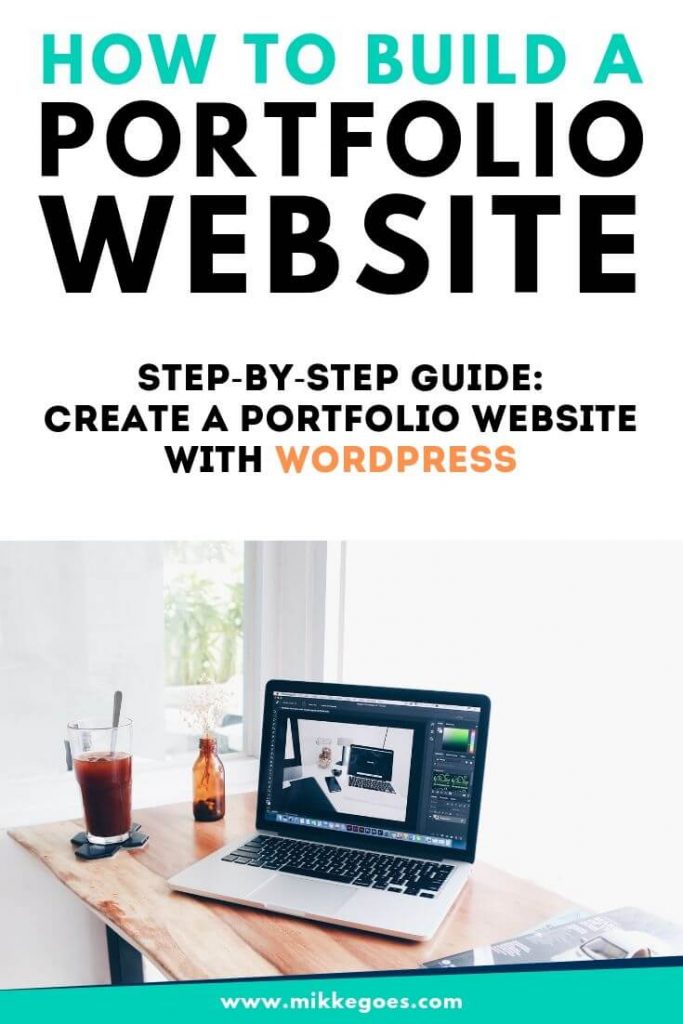
¿Por qué necesita un sitio web de portafolio de desarrolladores?
Si desea convertirse en un desarrollador web exitoso, los posibles empleadores y clientes deben poder encontrarlo en línea.
Cuando buscan desarrolladores expertos en su área en Google, quieres que tu sitio de portafolio esté en la parte superior de los resultados de búsqueda.
Por lo tanto, un portafolio en línea es simplemente una forma única de mostrar su mejor trabajo al mundo. Puede usarlo para dar a los empleadores y clientes una mejor idea de quién es usted, qué hace y qué tipos de problemas puede resolver para ellos.
La mejor parte?
Si conoces los conceptos básicos de cómo hacer un sitio web de portafolio en WordPress, puedes diferenciarte de la competencia más fácilmente.
Y si conoce los trucos del oficio, su sitio eventualmente puede hacer todo su marketing por usted en piloto automático. Te ayudará a generar confianza con tus visitantes, haciendo que sea mucho más fácil encontrar y conseguir tu primer trabajo de desarrollo web.
Nota: Esta publicación contiene enlaces de afiliados a productos que uso y recomiendo. Puedo recibir una pequeña comisión si compra a través de uno de mis enlaces, sin costo adicional para usted. Pero, por favor, solo compre productos que crea que lo ayudarán a alcanzar sus objetivos más rápido. Gracias por su apoyo!
¿Por qué usar WordPress para construir su sitio?
Antes de comenzar a construir su sitio de portafolio, echemos un vistazo rápido a WordPress primero.
Si no estás familiarizado, WordPress es el Sistema de Gestión de Contenido (o CMS) más popular del mundo.
Es simplemente una pieza de software que puede usar para crear y administrar sus sitios web más fácilmente que crearlos desde cero.
De acuerdo con W3Techs, WordPress alimenta más del 40% de todos los sitios web en todo el mundo y tiene una cuota de mercado de CMS de 64%:
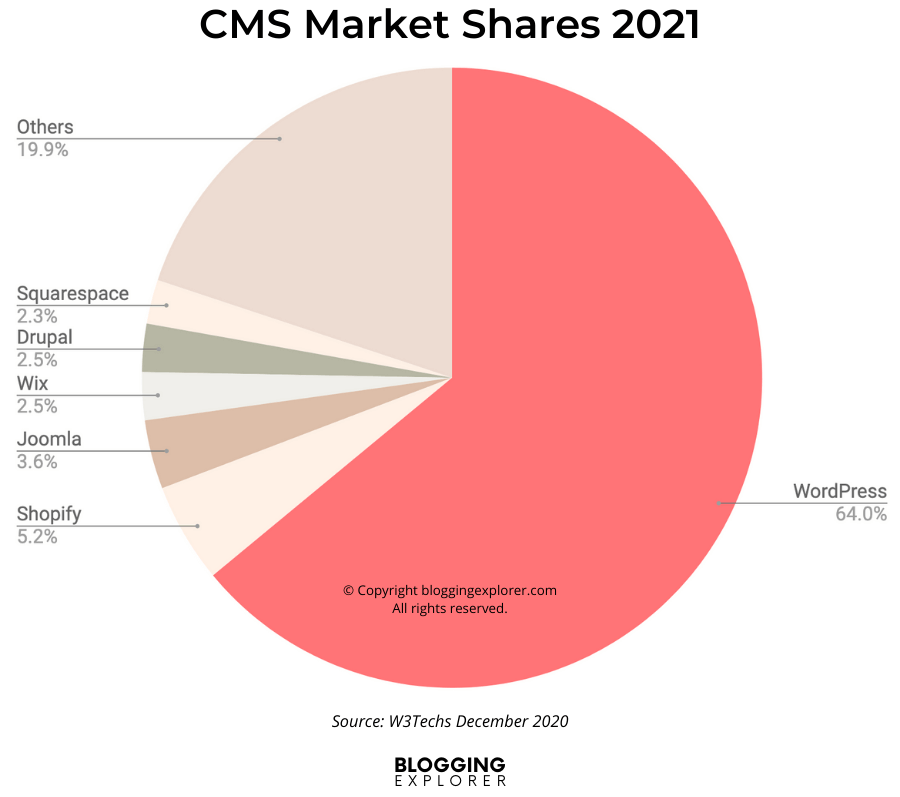
WordPress.org vs WordPress.com
Cuando comienzas a crear un sitio web de portafolio en WordPress, debes saber que viene en dos versiones:
- WordPress.com es la versión gratuita alojada en wordpress.com
- WordPress.org es la versión auto-alojada que puede instalar y ejecutar en su cuenta de alojamiento web.
Usaremos la versión auto-alojada .org para su sitio de portafolio. Es de uso gratuito y es mucho más potente que la versión .com.
Por lo tanto, cuando estoy hablando de WordPress en este post, me refiero a la versión auto-alojada .org.
Para obtener más detalles sobre los dos, consulte esta publicación sobre WordPress.com vs. WordPress.org.
Cómo WordPress facilita la creación de un sitio de portafolio
En general, WordPress hace que la creación de cualquier tipo de sitio web sea más fácil y rápida.
Hace que el SEO sea súper fácil (lo veremos en un minuto) y es receptivo y rápido de aprender.
Además, puede elegir entre miles de plantillas de diseño y temas de WordPress para personalizar su sitio de portafolio. Y la gran variedad de complementos diferentes lo ayuda a agregar nuevas características y funciones a su sitio web rápidamente.
Uso WordPress para casi el 100% de mis proyectos de sitios web y no podría estar más feliz con él. Ahorra tiempo real con increíbles opciones de personalización, incluso si eres nuevo en el desarrollo web.
En resumen: WordPress es una poderosa plataforma que puedes usar para crear un sitio web o blog completo en solo unas horas. Para más detalles, echa un vistazo a mi post con las principales razones prácticas para usar WordPress.
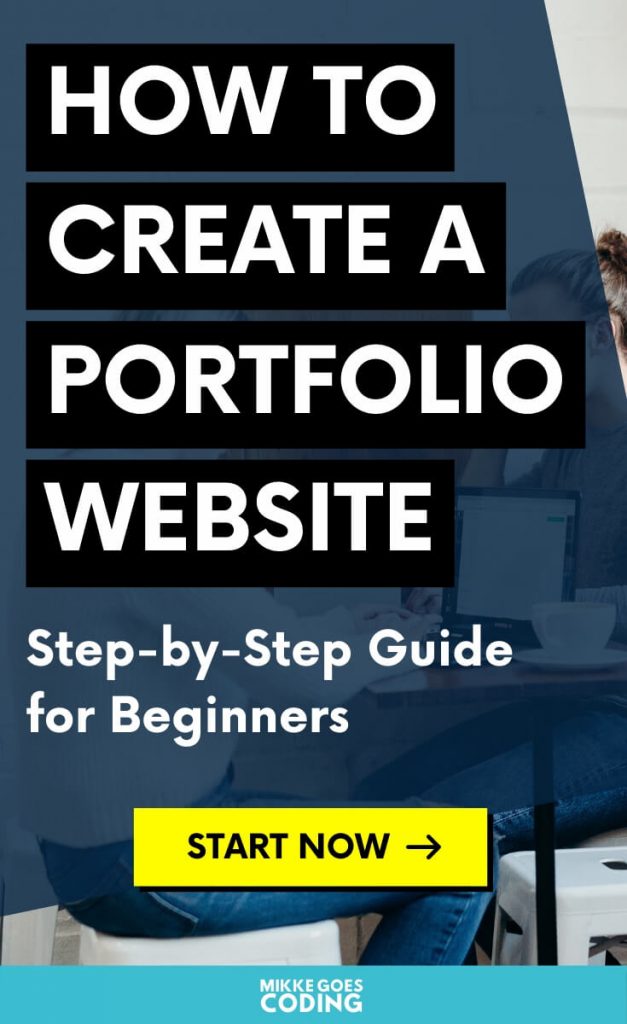
Cómo hacer un sitio web de portafolio en línea en WordPress
Ahora que sabe para qué puede usar un sitio de portafolio y por qué WordPress es la herramienta perfecta para hacerlo, ¡comencemos a construirlo!
Estos son los once pasos esenciales que debe seguir para crear un sitio de portafolio de desarrolladores web en línea en WordPress:
- Registre un nombre de dominio
- Elija un host de WordPress confiable
- Regístrese para recibir
- Instale WordPress
- Instale un tema de WordPress
- Elija e instale complementos esenciales de WordPress
- Añadir proyectos y muestras de trabajo relevantes
- Crear una página Sobre mí
- Crear un formulario de contacto
- Añadir más contenido
¡Comencemos!
1: Registre un nombre de dominio
Lo primero que necesita su sitio web es un nombre que la gente use para visitar su cartera.
Un nombre de dominio es lo que escriba en su navegador en el campo URL o dirección web. Luego, cuando presiona enter, el navegador le muestra ese sitio web.
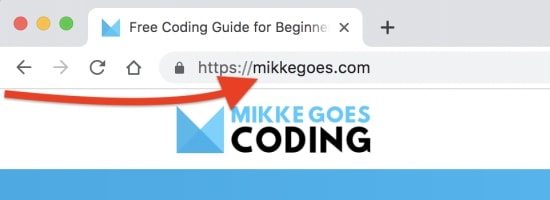
Cuando obtienes un nombre de dominio, simplemente lo registras por un tiempo determinado. Generalmente, el registro es válido por un año a la vez.
Cuando termine ese año, debe renovar su registro para mantener su sitio web en funcionamiento.
¿Cómo elegir un buen nombre de dominio?
No hace falta decir que desea evitar nombres de dominio largos y complicados. Dado que la gente tiene que escribirlo en su navegador, debes hacerlo lo más fácil posible para ellos.
Aquí hay algunas características en las que centrarse con el nombre de dominio de su cartera:
- Corto y dulce
- Fácil de recordar
- Claro, conciso, fácil de deletrear
- Distinto de otros dominios, lo suficientemente único
En general, desea mantener su nombre de dominio lo más simple posible. Si puedes, también puedes incorporar tu nombre o una palabra clave relevante.
Si necesita hacer una lluvia de ideas, use NameMesh.com para encontrar buenas ideas.
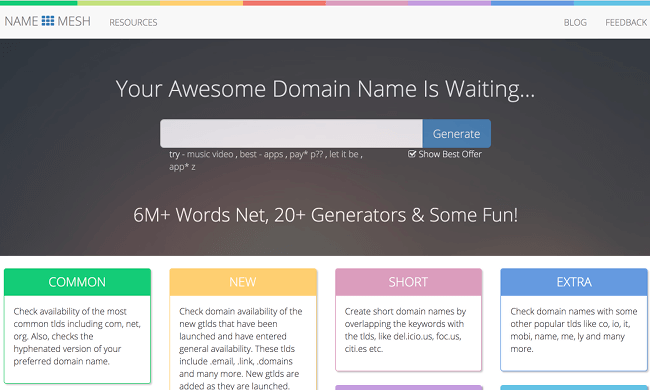
¿Dónde registrar su nombre de dominio?
Hacer una búsqueda rápida en Google te ofrece docenas de proveedores que puedes usar. Solo haz un poco de investigación y mira cuál te gusta más.
Además, revise algunas reseñas y asegúrese de que no haya cargos ocultos. En promedio, un nombre de dominio debería costarle entre 1 10 y 1 15 al año.
Normalmente registro mis nombres de dominio en Bluehost, que también es donde alojo la mayoría de mis sitios web y blogs.
(Sí, es un enlace de afiliado; recomiendo Bluehost porque también uso y amo sus productos y servicios.)
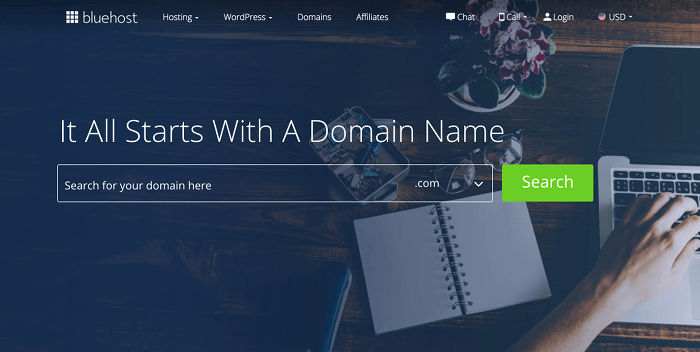
Para mí, es práctico tener todo bajo un mismo techo. Además, obtendrá un nombre de dominio gratuito durante un año si decide alojar su sitio web de cartera con ellos.
Dicho esto, puede ver fácilmente si su nombre de dominio está disponible con esta ingeniosa herramienta de búsqueda:
Cuando encuentres un dominio disponible, puedes registrarlo de inmediato.
Sin embargo, para ahorrar algunos dólares, es posible que desee emparejarlo con su alojamiento web para obtenerlo de forma gratuita. Echemos un vistazo:
2: Elija un host de WordPress confiable
Para obtener su sitio web de cartera en línea, debe registrarse para alojamiento web. Su proveedor de alojamiento de WordPress le alquila el espacio de servidor web que necesita para los archivos de su sitio web.
Luego, cuando alguien quiere visitar su sitio, su proveedor de alojamiento le entrega los archivos necesarios para mostrarlos en su navegador web.
¿Cómo elegir un proveedor de alojamiento?
Antes de elegir su host para su sitio de cartera en WordPress, debe investigar un poco para comparar algunos proveedores.
Hacer una búsqueda rápida en Google devuelve cientos de empresas de alojamiento. Eres libre de elegir el que mejor se adapte a tus necesidades.
Mientras realiza su investigación, estas son las cinco cosas que debe tener en cuenta al elegir un host de WordPress:
- Rendimiento:
Su proveedor de alojamiento debe tener una configuración técnica sólida para un tiempo de actividad confiable y una velocidad de carga de páginas rápida.Escalabilidad - :
Elija un host que pueda manejar sitios más grandes en caso de que desee alojar más proyectos con ellos en el futuro. - Seguridad:
Elija un proveedor de alojamiento que se tome en serio la seguridad web y ofrezca funciones para mantener seguro su sitio web. - Facilidad de uso:
Encuentre un host que tenga un proceso de configuración y herramientas de administración fáciles para su cuenta de alojamiento de WordPress. - Soporte:
¡Este es súper importante! Compruebe que tienen un confiable equipo de soporte está disponible 24/7, en caso de que algo va mal.
Al final del día, todo se reduce a encontrar un proveedor con el que se sienta cómodo trabajando.
Por ejemplo, si este es su primer sitio web, desea una interfaz fácil de usar para administrarlo. De lo contrario, pasarás horas aprendiendo cómo funcionan sus herramientas mientras podrías estar haciendo cosas que realmente marcan la diferencia en tu portafolio.
Qué alojamiento de WordPress recomiendo
Hay un montón de diferentes compañías de alojamiento entre las que puede elegir. La mayoría de ellos están perfectamente bien, pero también he tenido algunas malas experiencias.
Si quieres ir a lo seguro, te recomiendo que te registres con Bluehost. Ofrecen algunos planes de alojamiento de WordPress diferentes que son confiables y fáciles de configurar.
Y lo que es aún mejor: WordPress.org se recomienda usar Bluehost para crear sitios web basados en WordPress. No está mal!
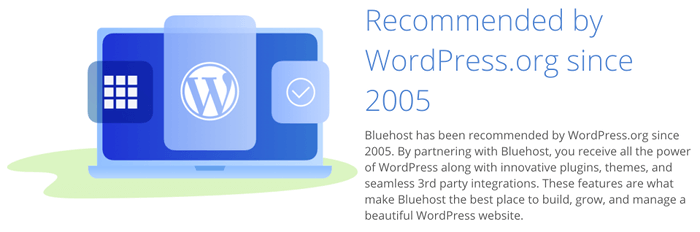
Dicho esto, aquí hay algunos puntos por los que uso su alojamiento de WordPress:
- Fácil de configurar:
Puede registrarse para recibir alojamiento con ellos en 10 minutos. - Instalación gratuita y automática de WordPress:
Configuran WordPress en tu cuenta cuando te registras. - Nombre de dominio gratuito:
Registre su dominio de forma gratuita durante los primeros 12 meses. - Soporte rápido 24/7:
He esperado un promedio de 1,5 segundos para que sus representantes se unan al chat en vivo cuando he tenido alguna pregunta. - Certificado SSL gratuito:
Utilice el certificado de cifrado gratuito para protegerse y proteger a sus visitantes. - Direcciones de correo electrónico personalizadas gratuitas:
Cree direcciones de correo electrónico ilimitadas para su nombre de dominio. - Sin costos ni tarifas ocultos:
Estructura de precios clara – lo que ves es lo que pagas. - Garantía de devolución de dinero de 30 días:
Si no es lo tuyo, puedes cancelar tu plan en cualquier momento.
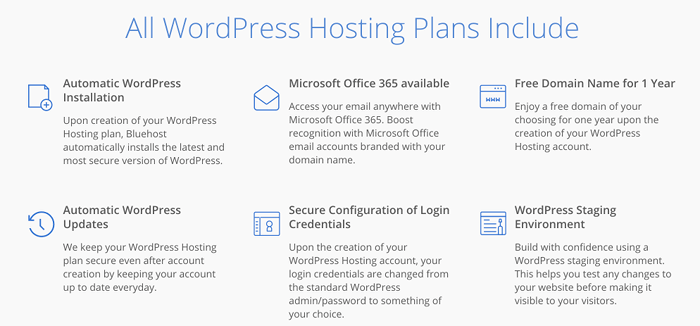
Todos en todos, Bluehost ha sido siempre de gran valor por mi dinero. Es fácil trabajar con ellos y nunca he tenido ningún problema con sus productos de alojamiento o soporte.
Pero, de nuevo, asegúrese de comparar algunos proveedores diferentes antes de comprar un plan de alojamiento.
Oferta de alojamiento web exclusiva para mis lectores
Ahora, soy un orgulloso socio independiente de Bluehost, por lo que he hecho un esfuerzo adicional y negociado un pequeño acuerdo de alojamiento para mis lectores.
Si elige usar Bluehost como yo, obtendrá acceso a una oferta de alojamiento de sitios web de cartera a partir de solo $2.95 por mes.
Sin embargo, debes registrarte durante al menos 12 meses y pagar por adelantado. Es una inversión, pero gastar 3 35.40 por año para lanzar un sitio web de cartera dará sus frutos, confía en mí.
Tenga en cuenta: Soy un socio independiente de Bluehost. Por lo tanto, sin costo adicional para usted, recibo una pequeña comisión si elige alojar su portafolio de WordPress con ellos como lo hago yo.
3: Regístrese para alojamiento web
Cuando haya encontrado un nombre de dominio y un proveedor de alojamiento que desea usar, es hora de configurarlo todo.
Ahora, si ya tiene una cuenta de alojamiento, no dude en saltar a la siguiente sección.
Si no, déjame mostrarte cómo configurar un plan de alojamiento para tu sitio de cartera en WordPress con Bluehost de inmediato. Esto solo tomará unos minutos.
Paso 1: Dirígete a Bluehost
Si aún no lo has hecho, haz clic aquí para llegar a Bluehost y comenzar.
La página se verá así:
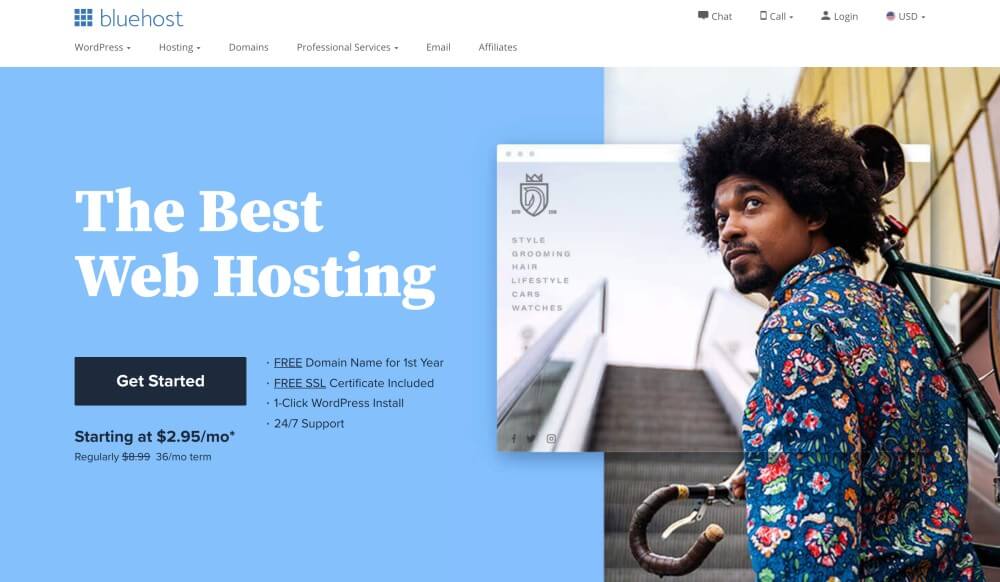
Cuando estés allí, haz clic en el botón azul que dice Empezar.
Paso 2: Elija su plan de alojamiento
En la siguiente página, verá la descripción general de su plan de alojamiento:
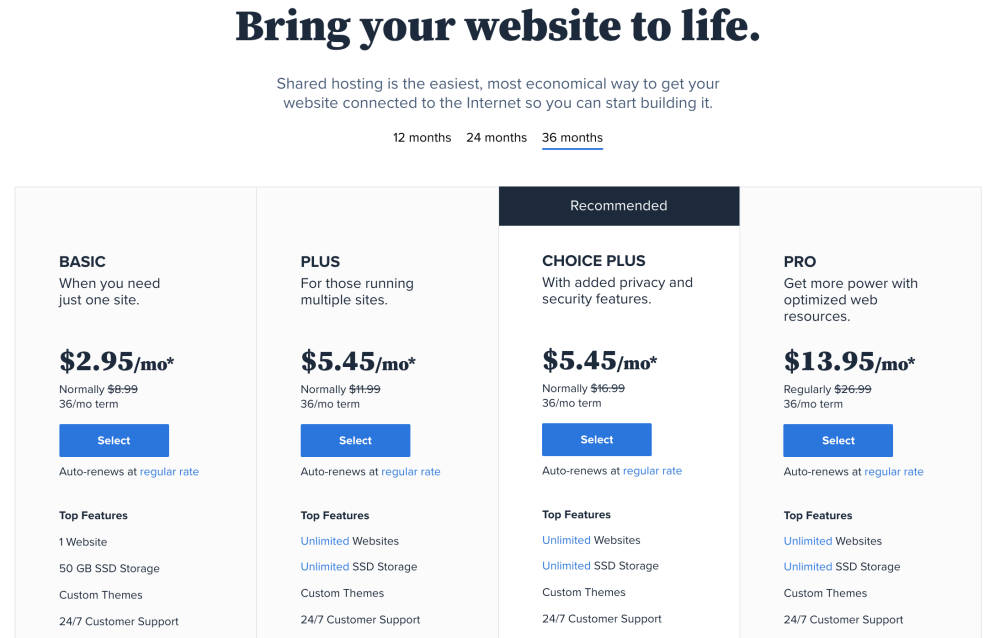
Por ahora, está perfectamente bien elegir el plan básico. Es más que suficiente para construir su sitio web de cartera de WordPress. Eso es lo que usé para mi primer sitio web, también.
Siempre puede actualizar su plan si decide crear sitios web adicionales más adelante.
Por lo tanto, elija un plan que prefiera y haga clic en el botón azul Seleccionar.
Paso 3: Seleccione su nombre de dominio
En la página siguiente, puede configurar su nombre de dominio.
Para crear su nombre de dominio gratuito, busque los nombres disponibles con el campo de la izquierda y haga clic en Siguiente:
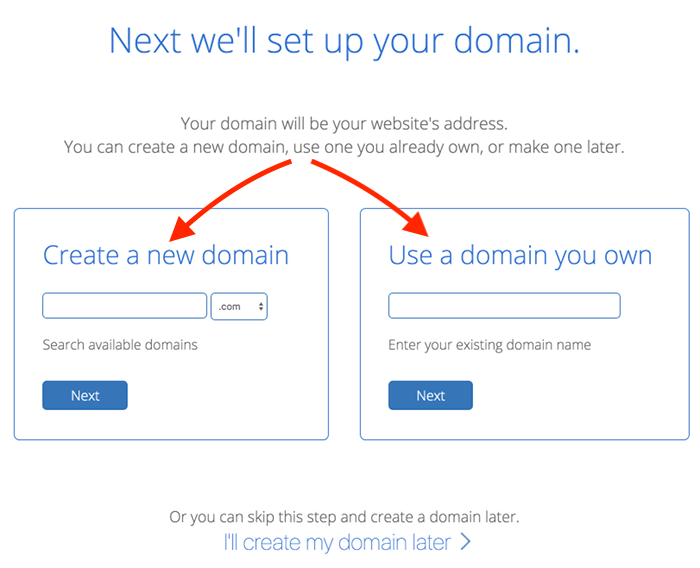
Si ya tiene un nombre de dominio, simplemente introdúzcalo en el lado derecho y haga clic en Siguiente.
Si prefiere crear su dominio más tarde, no dude en omitir este paso haciendo clic en “Crearé mi dominio más tarde” en la parte inferior de la pantalla.
Paso 4: Crea tu cuenta
En la siguiente página, comienza rellenando la información de tu cuenta (nombre, dirección, dirección de correo electrónico):
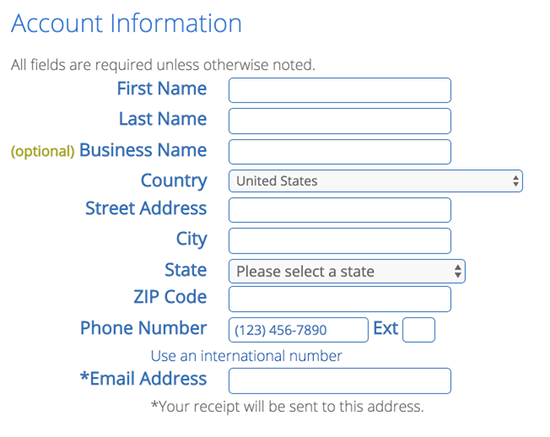
A continuación, elija la duración de su plan de alojamiento:
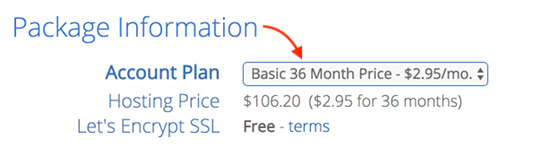
Cuanto más largo sea el plan, más barato será a nivel mensual. Solo tenga en cuenta que tendrá que pagar por adelantado.
Si puedes, te recomendaría elegir uno de los planes más largos. De esa manera, puede bloquear el precio con descuento por mucho más tiempo.
A continuación, tiene la opción de elegir algunos paquetes adicionales:
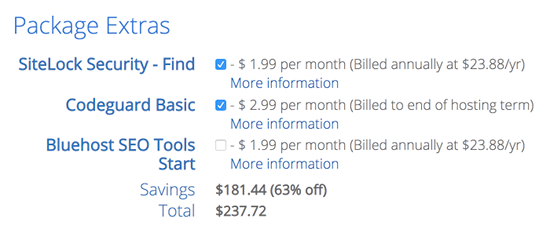
Si me preguntas, no necesitas nada de esto. Y como son bastante caros, no le dan un retorno justo de la inversión.
Finalmente, ingrese su información de pago en la parte inferior de la pantalla:
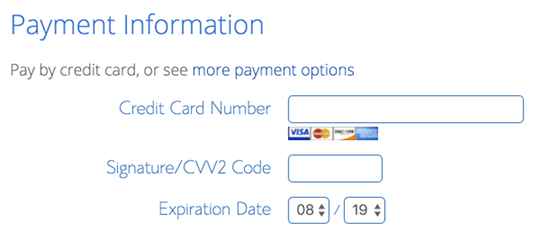
Además, lea detenidamente los términos y la política de cancelación:
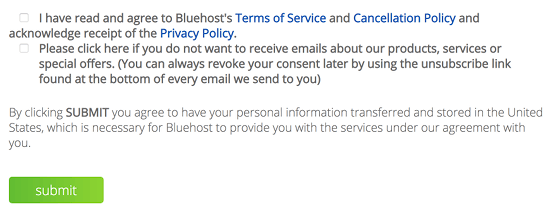
Cuando hayas terminado, marca las casillas en la parte inferior y haz clic en Enviar para confirmar tu registro.
Paso 5: Acceda a su cuenta con sus credenciales
Cuando haya terminado de registrarse, verá una pantalla de bienvenida amigable:
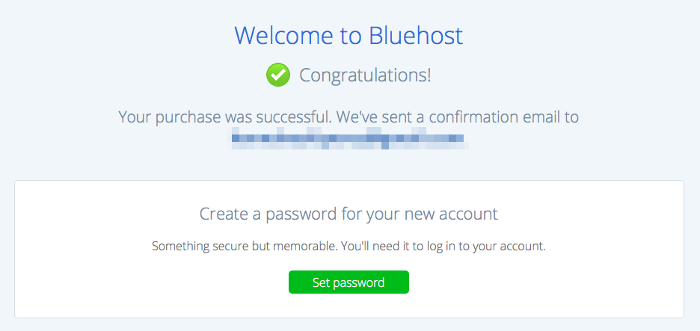
Además, recibirás un correo electrónico de confirmación en unos momentos. Tiene todas sus credenciales de inicio de sesión y detalles de cuenta, ¡así que manténgalo seguro!
Paso 6: Establezca su contraseña
Para comenzar con el sitio web de su cartera, haga clic en el botón verde que dice Establecer contraseña (en la pantalla de bienvenida anterior).
Esto lo llevará a la siguiente página donde puede configurar su contraseña para su cuenta de alojamiento Bluehost:
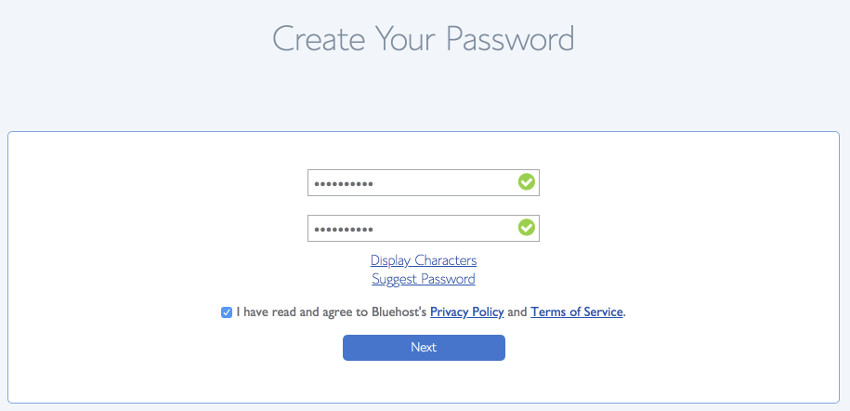
Cuando hayas seleccionado y escrito tu contraseña, simplemente haz clic en Siguiente.
Y eso es todo! ¡Ya está todo listo!
Tu cuenta de Bluehost ahora está configurada. Para iniciar sesión en su cuenta, verifique sus credenciales en el correo electrónico que acaba de recibir:
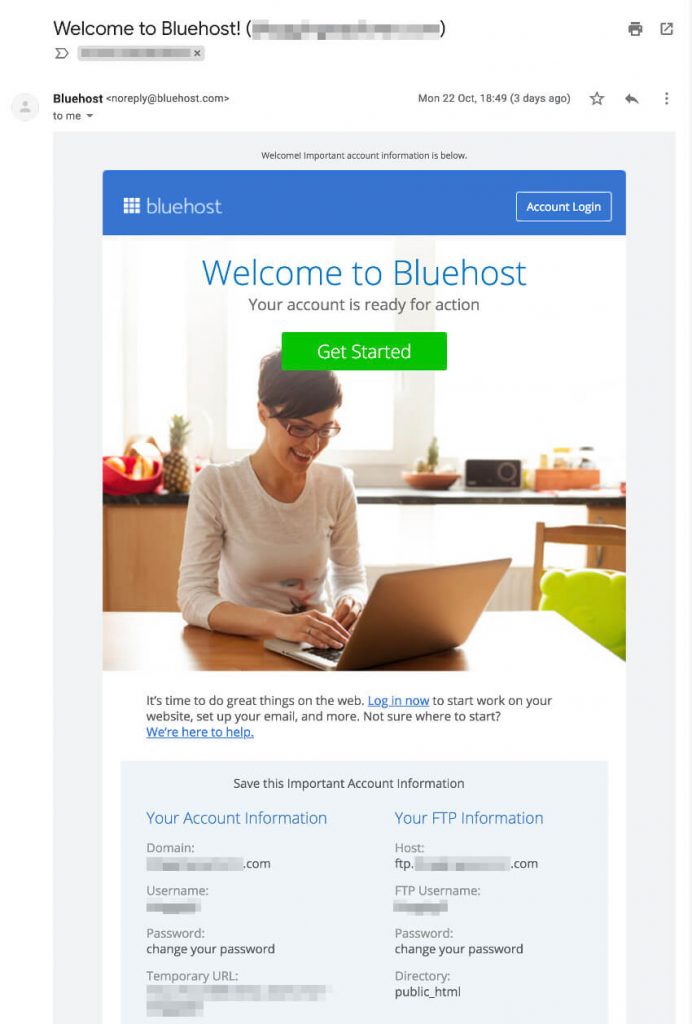
4: Instalar WordPress
Como comentamos anteriormente, WordPress es un Sistema de Gestión de Contenido (CMS) que te permite crear y personalizar fácilmente el sitio web de tu portafolio.
Por lo tanto, puede usarlo para crear, administrar y actualizar rápidamente páginas, publicaciones de blog y otros tipos de contenido.
Dependiendo del host de WordPress que estés utilizando, este proceso puede parecer un poco diferente. Sin embargo, los pasos básicos son siempre los mismos.
Primero, veamos cómo puedes instalar WordPress en tu cuenta de Bluehost.
Instalar WordPress en Bluehost
Esto será bastante rápido ya que Bluehost instala WordPress automáticamente para ti. Cuando te registras para recibir alojamiento con ellos, ellos hacen todo el trabajo pesado por ti en segundo plano.
Por lo tanto, cuando haya establecido la contraseña de su cuenta en el paso anterior, puede iniciar sesión en WordPress de inmediato.
Simplemente dirígete a tu área de administración de Bluehost. Una vez que hayas iniciado sesión, verás un panel de control como este:
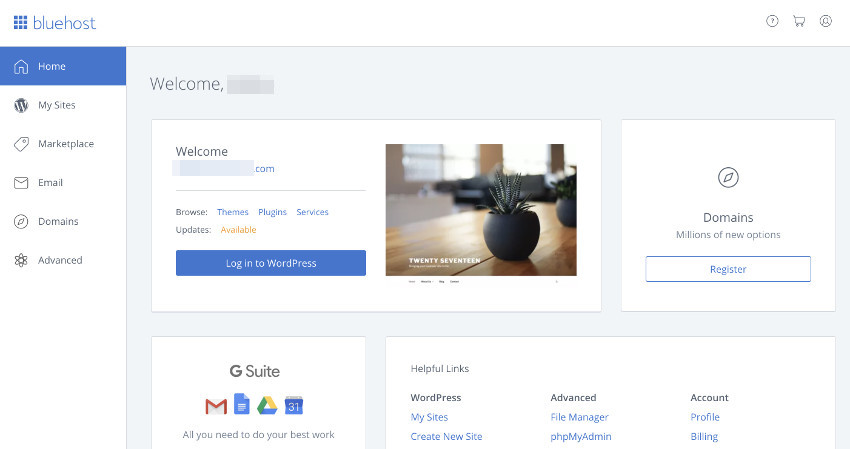
Aquí, haz clic en el botón azul que dice Iniciar sesión en WordPress para acceder a tu sitio web.
Será llevado a su panel de WordPress (también conocido como el área de administración o el back-end) donde puede comenzar a crear contenido para el sitio web de su cartera de inmediato:
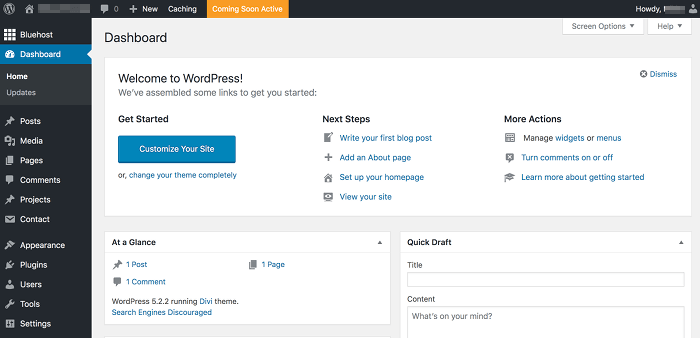
Instalación de WordPress en otros proveedores de alojamiento
Cuando se registra con otro proveedor de alojamiento, obtiene acceso a un cPanel privado o panel de administración para su plan de alojamiento.
Todos los principales proveedores de alojamiento hoy en día incluyen una instalación de WordPress con un solo clic.
Alternativamente, encontrará el Instalador de Aplicaciones Softaculous en el panel de control de su cuenta de alojamiento:
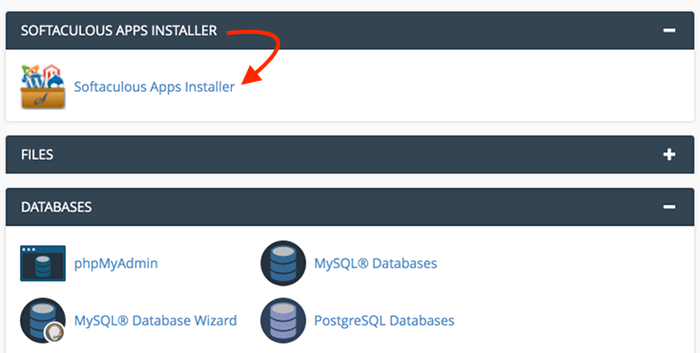
Haga clic en el icono del instalador de Softaculous Apps para comenzar.
La siguiente pantalla le mostrará más detalles sobre WordPress:
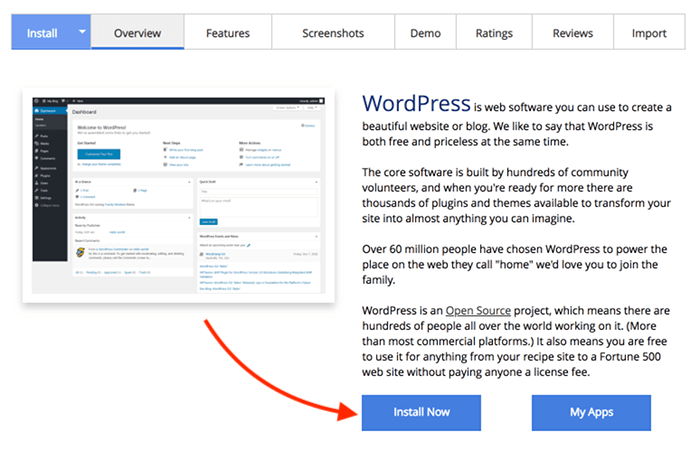
Simplemente haga clic en Instalar ahora para iniciar la instalación.
En la siguiente pantalla, se le pedirá que complete los detalles de su sitio web de WordPress:
- URL de instalación
- Nombre y descripción del sitio
- Nombre de usuario y contraseña de administrador
- Dirección de correo electrónico de administrador
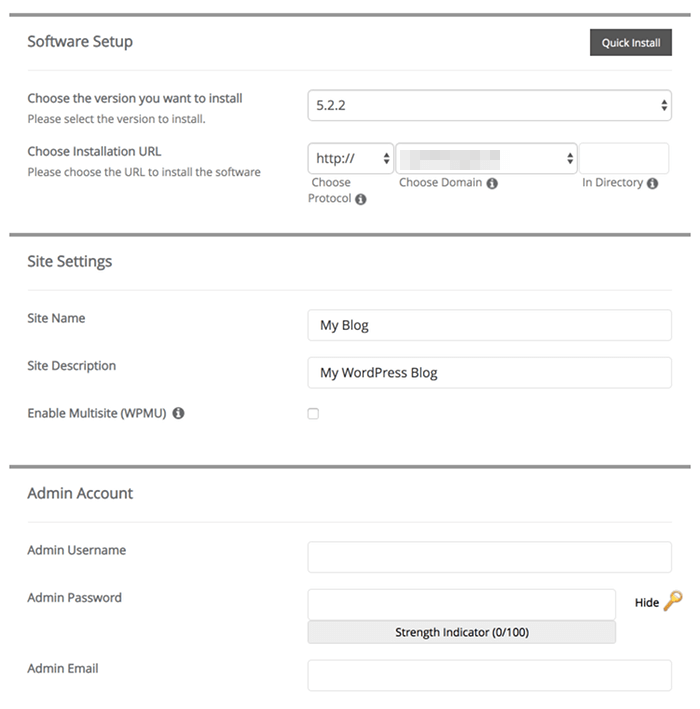
Asegúrese de elegir el nombre de dominio correcto en el campo URL de instalación. Además, cambie el nombre de usuario de administrador predeterminado para que su sitio web sea más seguro.
Una vez que haga clic en Instalar en la parte inferior de la pantalla, espere unos momentos para permitir que finalice la instalación.
Cuando hayas terminado, ¡el sitio web de tu portafolio de WordPress está listo! Felicidades!
Relacionado: Cómo instalar WordPress Manualmente: Guía paso a paso
Ahora, veremos cómo convertir su nuevo sitio de WordPress en un hermoso portafolio.
5: Encuentra e instala un tema de WordPress
Cuando se trata de elegir la plantilla de diseño y el tema correctos para su sitio de cartera en WordPress, simplemente puedo darle algunos consejos y recomendaciones útiles.
Al final del día, desea encontrar un tema de WordPress que le permita diseñar su sitio para satisfacer sus necesidades.
Aquí hay algunos consejos prácticos para diseñar el sitio de su portafolio:
- Mantenga el diseño simple y limpio
- Haga que su navegación sea clara y fácil de usar
- Incluya sus datos de contacto en cada página (o en el pie de página)
- Use fuentes fácilmente legibles
- Establezca el color del texto lo suficientemente oscuro para facilitar la lectura
Si si quieres aprender más sobre cómo diseñar sitios web fáciles de usar, echa un vistazo a este libro de usabilidad: lo uso para cada proyecto que construyo hoy en día.
Cómo encontrar un tema de WordPress en su área de administración
De vuelta en su panel de WordPress, ¡encontremos un hermoso tema de cartera para usted!
Puedes encontrar cientos de temas gratuitos de WordPress navegando a Temas de apariencia > y haciendo clic en Agregar nuevo en la parte superior:
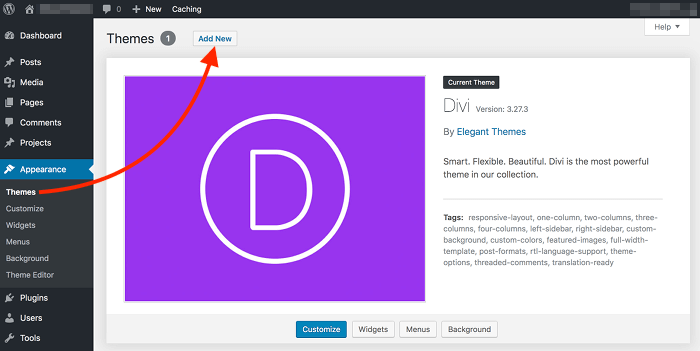
Este sitio web utiliza el tema Divi, por lo que es visible aquí en la página de Temas. He estado usando Divi durante un par de años, y nunca he encontrado un tema que sea más fácil o divertido de trabajar.
Además, Divi le permite crear sus proyectos de cartera en WordPress al igual que las publicaciones de blog o las páginas. Puedes construir todo desde cero o usar un diseño de página pre-hecho para ahorrar tiempo. A continuación, puede usar el constructor de Divi visual para crear rápidamente un diseño de proyecto hermoso para usar.
Finalmente, puedes presentar todos tus proyectos en una galería adaptable que es fácil de personalizar de la manera que más te guste.
Y para comenzar, Divi tiene una documentación completa para ayudarlo a aprender a aprovechar al máximo sus funciones.
Cómo filtrar los mejores temas de WordPress de portafolio
¡Muy bien, basta de Divi! Ahora debería estar en la vista Agregar temas, donde puede navegar por cientos de plantillas de diseño geniales.
Utilice el filtro de funciones para encontrar temas de WordPress diseñados específicamente para sitios web de cartera:
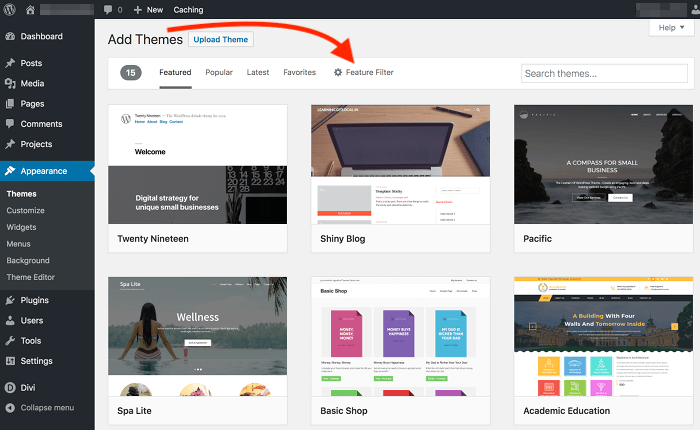
Simplemente seleccione Portafolio y haga clic en Aplicar filtros:

Ahora puede navegar a través de diferentes temas adaptados a los sitios web de portfolio. Asegúrate de que tu tema tenga buenas calificaciones y una buena documentación para principiantes.
Cómo instalar y activar un tema de WordPress
Cuando encuentre un tema que le guste en la lista, haga clic en Instalar:
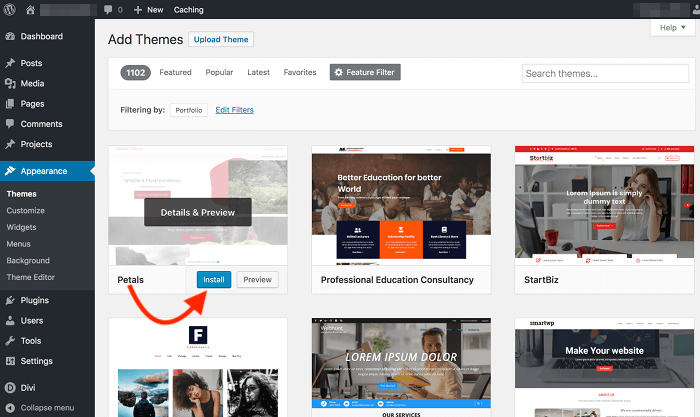
Cuando finalice la instalación, haga clic en Activar para aplicar el nuevo tema al sitio de su cartera:
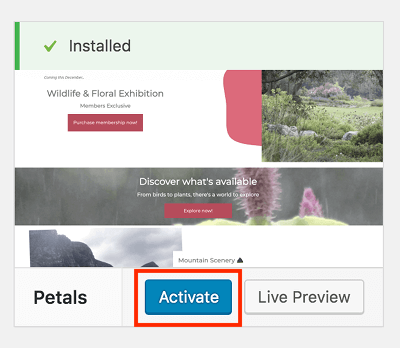
Ta-dah! Su nuevo tema está activo y el sitio web de su cartera tiene un aspecto y un diseño frescos.
6: Elija e instale complementos esenciales de WordPress
Los complementos de WordPress le permiten agregar nuevas funciones y características a su portafolio de WordPress para desarrolladores.
Por ejemplo, es posible que desee agregar un formulario de contacto, funciones de SEO para posicionarse mejor en Google o un complemento de copia de seguridad para asegurarse de que no pierde sus datos si algo sale mal.
Sin embargo, lo que pasa con los complementos de WordPress es que son herramientas de terceros que cualquiera puede crear y publicar. Por lo tanto, instalar cualquier complemento que desee sería francamente irresponsable.
Para ayudarte a comenzar, aquí tienes una publicación útil para encontrar los complementos de WordPress adecuados para tu sitio web.
Los que normalmente recomiendo son:
- Migración WP todo en uno:
Cree copias de un solo archivo de su sitio web para copias de seguridad y migración. - Formulario de contacto 7:
Cree formularios de contacto para ayudar a sus visitantes a ponerse en contacto con usted más fácilmente. - Yoast SEO:
Optimiza tu contenido para lograr mejores rankings en Google. - Seguridad de Wordfence:
Proteja su sitio web contra ataques y otras amenazas de seguridad. - WP Caché más rápido:
Acelere su sitio web para una mejor experiencia de usuario y clasificaciones de motores de búsqueda.
Cuando estés listo, puedes sumergirte en el directorio oficial de plugins de WordPress y ver lo que te gusta.
Luego, para instalar tus complementos, vuelve a tu panel de WordPress. Allí, vaya a Plugins > Agregar nuevo a la búsqueda e instale los que necesita:
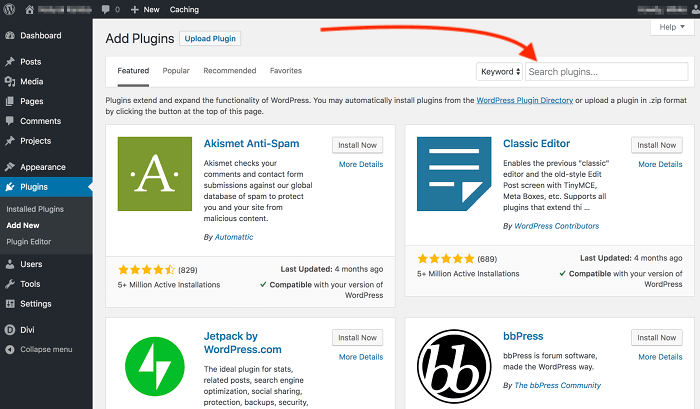
Por último, recuerde activar cada complemento después de la instalación.
Encontrará una descripción general de todos los complementos que ha instalado y activado en Complementos en el menú de la izquierda.
7: Construye tu página de inicio
Hasta ahora, nos hemos centrado en la configuración técnica de tu sitio de portafolio en WordPress. Ahora, es el momento de crear tus primeras páginas para tus visitantes.
Dependiendo del tema de WordPress que estés usando, tus páginas tendrán un aspecto único. Algunos temas incluso vienen con plantillas de página integradas que puedes usar y personalizar a tu gusto.
Aquí hay algunos consejos para comenzar con su página de inicio:
- Empieza presentándote:
Deja que tus visitantes sepan quién eres y qué haces. 1-2 oraciones cortas son suficientes. - Presente sus habilidades o servicios:
Enumere sus habilidades básicas a continuación, o servicios si está creando un portafolio independiente. Unas palabras sobre cada uno de ellos bastarán por ahora. - Muestre sus mejores muestras de trabajo:
Pensando en su empleador o cliente ideal, muéstreles lo que puede construir. También agrega un enlace a tu página de proyectos. - Cuéntanos más sobre ti mismo:
Ahora es una buena oportunidad para darles algunos detalles más sobre quién eres y cómo trabajas. Solo escribe un par de oraciones cortas y enlaza a tu página Acerca de ti. - Haga una llamada a la acción (CTA):
A estas alturas, un empleador potencial o un cliente abandonará la página o se pondrá en contacto con usted. Por lo tanto, este es un buen lugar para sus datos de contacto, un botón para su página de contacto o un formulario de contacto que pueden usar de inmediato.
Mantenga cada sección corta y ágil y recuerde revisar su texto con esta herramienta gratuita, por ejemplo.
En estos días, las personas tienen períodos de atención increíblemente cortos. Por lo tanto, haga que la estructura de su página sea fácil de hojear con encabezados limpios y oraciones cortas.
8: Agregue proyectos relevantes y muestras de trabajo
Su galería de proyectos es la parte más importante de su sitio de portafolio en WordPress. Es su arma # 1 para asegurarse de que los posibles empleadores y clientes quieran ponerse en contacto con usted.
Piense en el trabajo de sus sueños o en un cliente independiente. ¿Qué querría ver su empleador potencial o un cliente?
Construya su galería de proyectos utilizando muestras de trabajo recientes y relevantes.
Elija de 4 a 10 de sus mejores proyectos para que la galería sea fácil de hojear.
Escriba algunas frases cortas sobre cada proyecto para obtener más detalles:
- ¿Cuál era el objetivo principal del proyecto?
- ¿Cómo solucionó un problema práctico de la vida real con su proyecto?
- ¿Qué herramientas y soluciones utilizó?
También, incluya un enlace a cada proyecto si es posible. Esto ayudará a sus visitantes a tener una mejor idea de si su solución también podría funcionar para ellos.
Además, ¡no olvides agregar un CTA claro en la parte inferior de cada proyecto! Anime a su visitante a ponerse en contacto con usted, por ejemplo.
9: Crea una página Sobre mí
Cuando hayas elegido y subido tus mejores proyectos, es hora de presentarte con más detalle.
Tu página Acerca de mí es una gran oportunidad para que tus visitantes sepan quién eres. De hecho, esta página es a menudo una de las más visitadas en los sitios web de portafolio.
Aquí hay algunas preguntas que podría querer responder:
- ¿Cuál es tu nombre completo y de dónde eres?
- ¿Cuál es su área de enfoque en desarrollo web?
- ¿Con qué tipos de proyectos y clientes trabaja?
- ¿Cuál es el principal beneficio de trabajar con usted?
Además, siéntase libre de escribir algunos puntos clave sobre sus mejores habilidades si lo desea. Sin embargo, esto no es necesario si trabajas por cuenta propia. Después de todo, tus potenciales clientes independientes no quieren leer un CV.
Por lo tanto, si está buscando trabajo independiente, escriba algunas frases cortas sobre qué tipos de problemas comerciales puede resolver para ellos.
Por ejemplo, supongamos que creas sitios web para pequeñas empresas, como salones de belleza. Podría crear un sistema de reservas en línea para ellos, por ejemplo. Si menos personas llaman para citas, podrían pasar menos tiempo al teléfono. Por lo tanto, podrían servir a más clientes y ganar más dinero.
Dicho esto, su solución sería valiosa para ellos y estarían dispuestos a pagar por ella. Tiene sentido, ¿verdad?
Finalmente, no tengas miedo de añadir algo de personalidad a tu página Acerca de ti. Sé profesional, pero sé tú mismo. Además, asegúrese de agregar una foto clara y de alta calidad de usted mismo.
Gran trabajo! ¡Ya estamos muy cerca del final!
10: Crea una página de contacto
Ahora que has compartido algunos detalles sobre ti, es hora de que tus visitantes se pongan en contacto contigo fácilmente. El sitio web de su portafolio de WordPress debe incluir al menos su número de teléfono y su dirección de correo electrónico.
Sin embargo, le recomiendo que cree una página de contacto separada con un formulario de contacto para sus visitantes. Claro, podrías simplemente dejar tu dirección de correo electrónico en cada página, pero un formulario de contacto se ve más profesional.
Aquí le mostramos cómo puede crear un formulario de contacto utilizando el complemento Formulario de contacto 7:
Paso 1: Instale y active el complemento en su panel de WordPress
Primero, diríjase a su panel de WordPress y navegue hasta Complementos > Agregar Nuevo.
Allí, ingrese “formulario de contacto 7” en el campo de búsqueda y haga clic en Instalar cuando encuentre el complemento:
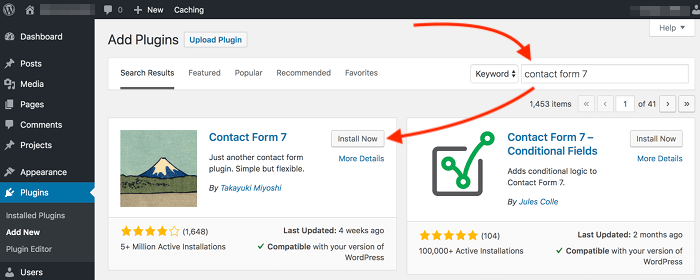
Cuando termine la instalación, no olvide activar el plugin.
Paso 2: Cree un formulario de contacto en Contacto > Agregar nuevo
El complemento Formulario de contacto 7 agrega un nuevo elemento de navegación Contacto al menú de la izquierda.
Vamos a Contactar > Añadir nuevo para crear tu primer formulario de contacto.
Aquí, simplemente ingrese un título para su formulario y edite su plantilla de formulario:
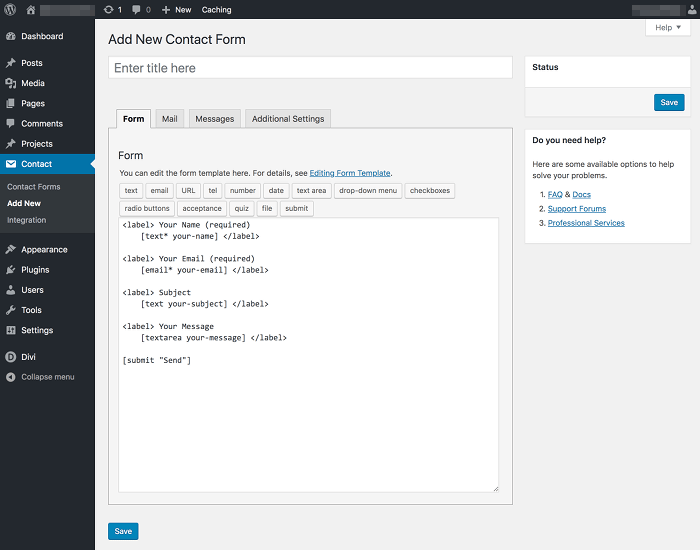
Puede agregar y personalizar fácilmente campos individuales en su formulario de contacto. De forma predeterminada, tendrás un campo para nombre, correo electrónico, asunto y mensaje, y, por supuesto, un botón Enviar.
A continuación, en la pestaña Correo, puede editar los campos Para, Desde y Asunto, así como el Cuerpo del mensaje:
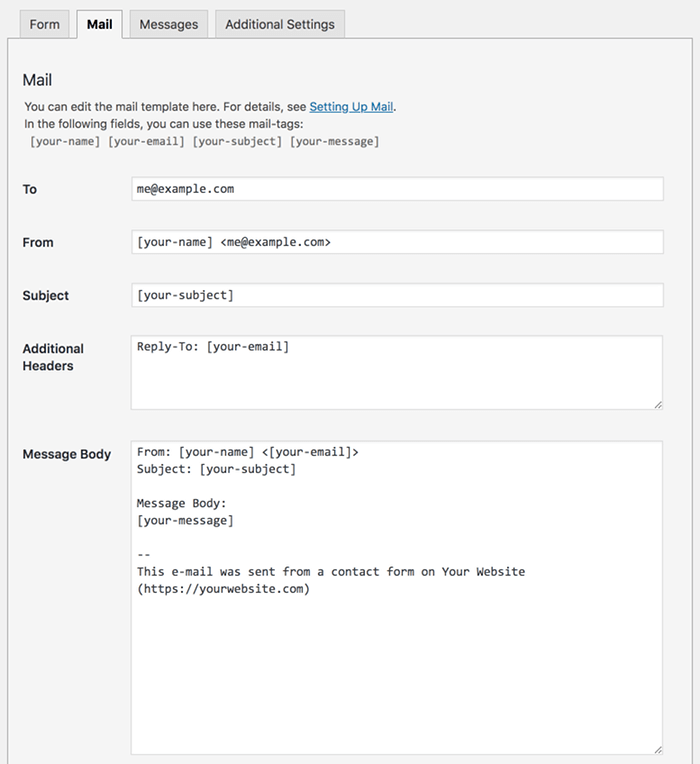
Encontrará instrucciones detalladas en la documentación oficial del Formulario de Contacto 7.
Paso 3: Incruste el formulario en su página de contacto
Cuando haya terminado de personalizar la configuración del Formulario y el correo, haga clic en Guardar.
Esto generará un código corto para este formulario de contacto. Puedes copiarlo y pegarlo en un elemento de texto en tu página de contacto para mostrar el formulario a tus visitantes:
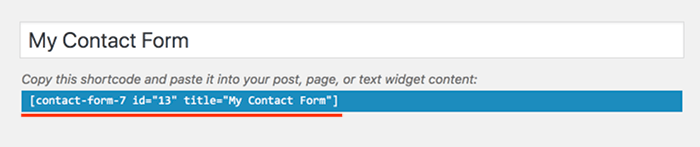
Ahora solo tienes que ir y ver cómo se ve el formulario y ajustar el diseño y el diseño si quieres. Dale un título y quizás cambie el color del botón Enviar, por ejemplo.
Cuando guardes la página y la abras en tu navegador, verás tu formulario. Buen trabajo!
11: Agregue más contenido
¡Hasta ahora, ha creado un sitio web de portafolio de desarrolladores web simple pero profesional en WordPress!
Ahora, el siguiente paso es averiguar qué tipo de contenido quieres crear para tus visitantes.
Primero, asegúrate de familiarizarte más con tu tema de WordPress. Consulte la documentación oficial y vea qué características puede usar para hacer que su sitio de portafolio sea más interesante.
Juegue con diseños, agregue nuevos proyectos y cree más subpáginas que a sus visitantes les encantaría ver. Aquí hay un gran artículo en Skillcrush para un poco de inspiración.
Si lo desea, incluso puede iniciar su propio blog sobre desarrollo web. Escribir sobre lo que haces es una excelente manera de hacer un seguimiento de tus habilidades y proyectos. Además, muestra que puedes describir el trabajo que haces de una manera que permita que otros con menos experiencia lo entiendan también.
Ahora es un buen momento para tomarse un minuto para ver lo lejos que ya ha llegado. ¡Has aprendido a lanzar y construir un sitio web desde cero!
Usted sabe cómo funcionan los nombres de dominio, cómo configurar el alojamiento web y cómo construir un sitio web de WordPress de aspecto moderno paso a paso.
Dicho esto, si quieres comenzar una carrera en desarrollo web, ¡definitivamente estás dando grandes saltos hacia tus objetivos! Felicidades!
Leer a continuación: 10 Cosas Esenciales para Incluir en el Sitio Web de Tu Portafolio de Freelance en 2019
Pensamientos finales: Cómo construir un sitio de portafolio de desarrolladores web en WordPress
Un sitio web de portafolio de desarrolladores web de gran apariencia puede convertirse rápidamente en su herramienta #1 para encontrar nuevos trabajos. Cuando los clientes potenciales y los empleadores pueden hacerse una idea de quién eres y cómo puedes ayudarlos con tus habilidades, te contratarán más rápido de lo que crees.
Resumamos todo para obtener una visión general rápida:
Aquí están los once pasos esenciales que puede seguir para construir un sitio de portafolio en WordPress:
- Registre un nombre de dominio
- Elija un host de WordPress confiable
- Regístrese para recibir
- Instale WordPress
- Instale un tema de WordPress
- Elija e instale complementos esenciales de WordPress
- Agregar proyectos y muestras de trabajo relevantes
- Crear una página Sobre mí
- Crear un formulario de contacto
- Agregar más contenido
Ahora, compruebe si su nombre de dominio está disponible y configure su alojamiento web. Siga los pasos anteriores para crear sus primeras páginas, cargar algunos proyectos relevantes y facilitar que sus visitantes se pongan en contacto con usted.
¡Avísame si tienes alguna pregunta sobre cómo crear un sitio de portafolio en WordPress! Envíame una línea en los comentarios a continuación, ¡Me encantaría escuchar tus pensamientos!
Leave a Reply